进行零件修改
有时,您可能需要修改装配体上一个零件,但是不想修改原件,而是创建一个副本,专门对该装配体进行修改。处理这种情况的常见方法是在一个单独的窗口中打开相关零件,并在装配体仍然打开的情况下对该零件使用 "另存为 "命令。这样做的效果还不错。然而,我发现通过虚拟零件可以更方便的解决这个问题。
装配窗口–创建虚拟零件
将零件复制为虚拟零件,然后在准备好时将虚拟零件另存为单独的零件文件。所有这些都可以在组装窗口中完成。如何操作呢:
第1步
首先,单击要为其制作虚拟副本的零件,然后选择“ 制作虚拟”。
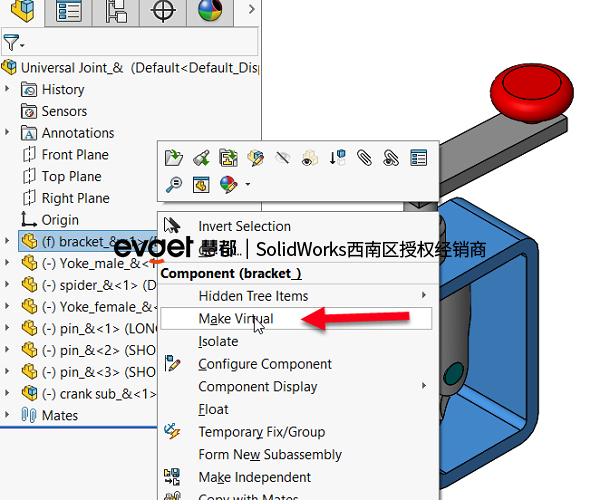
请注意,您将看到一个对话框,告诉您这将断开到外部文件的链接。这很好,这是我们要执行的操作:我们要在装配中复制零件,使其与磁盘上的原始零件分开。
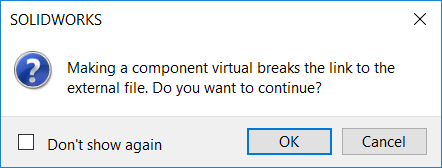
第2步
复制零件并将其虚拟化后,您将在FeatureManager中的组件名称周围看到方括号。这意味着零件的全部-所有特征-已复制到装配体中。现在,该副本与磁盘上的原始部分是分开的。
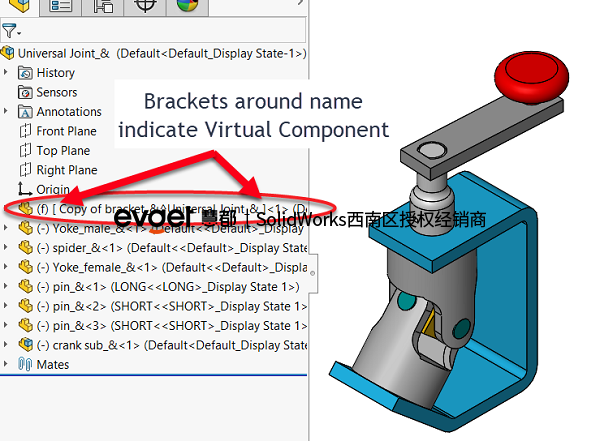
现在,我们可以根据需要编辑零件并对其进行更改。这些更改仅影响零件在装配体中的副本。它们不会影响磁盘上的原始部分。在我们的示例中,我们编辑支架零件并添加一些倒角,这些倒角仅出现在装配体的虚拟零件中,而没有其他地方。
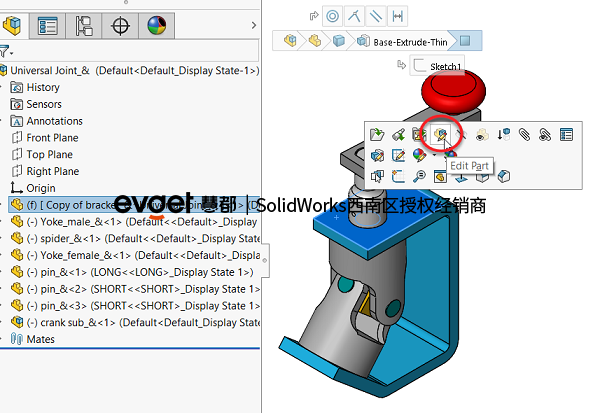

记录零件
您可能还希望重命名零件。通过右键单击零件并选择“ 重命名零件”来执行此操作。
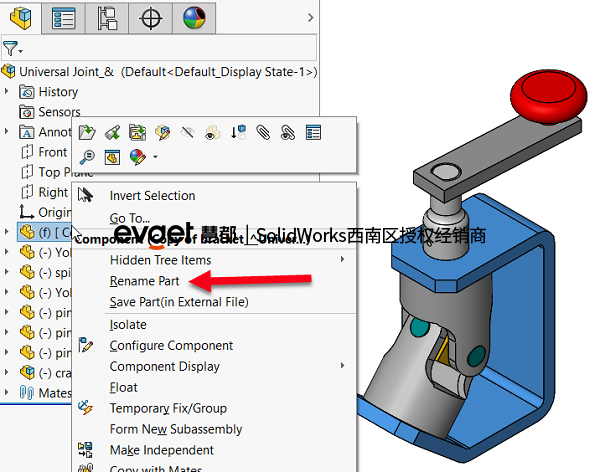
外部保存
准备就绪后,可以将虚拟零件保存在装配外部。右键单击零件,然后选择“ 保存零件(在外部文件中)”。
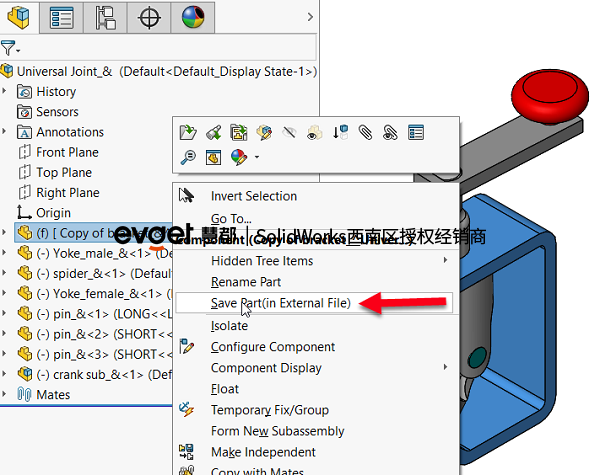
当此命令的“另存为”框出现时,您还有另一个机会来重命名零件。您也可以根据需要更改文件位置。
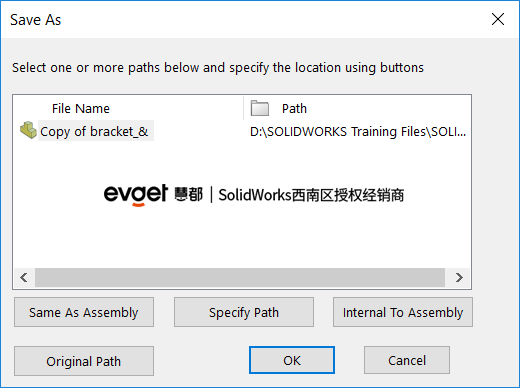
现在,零件是“常规零件”,在磁盘上有其自己的零件文件,并且装配引用该零件文件。请注意,零件名称周围的括号已消失。
您可以看到这很容易:我们制作了零件的副本,修改了该特定装配体的副本,然后将新零件文件保存到磁盘中,而没有离开装配体窗口。试试看!
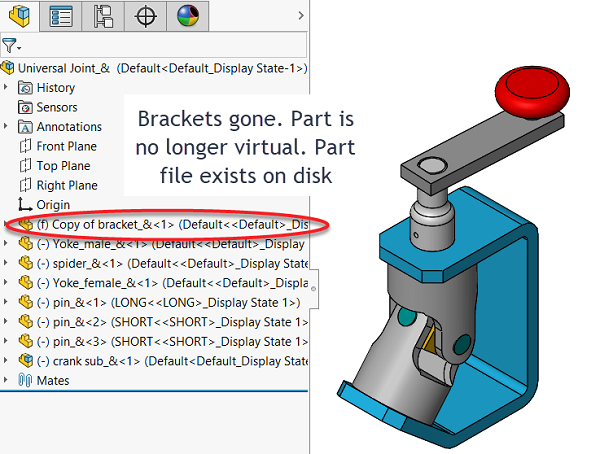
慧都科技 是 正版SOLIDWORKS 西南片区正式授权经销商,拥有负责正版SOLIDWORKS免费试用,咨询,销售,技术支持,售后于一体的专业团队,旨在为企业提供一站式的三维设计解决方案。
想了解 正版SOLIDWORKS?可以联系我们的 慧都客服~或者直接拨打023-68661681
SOLIDWORKS技术交流群:添加客服微信huidusolidworks拉你进群
 023-68661681
023-68661681
 返回
返回


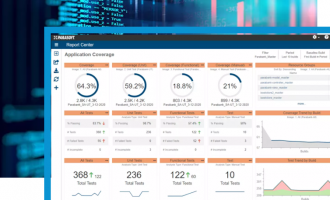

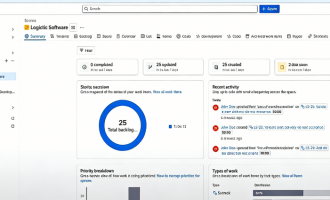
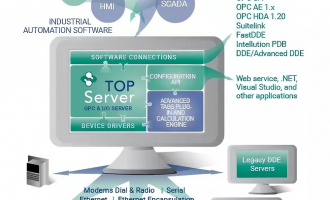

发表评论